基于ArcGIS平台影像分幅裁剪的方法经验
ArcGIS使用arcpy实现批量裁剪、分幅裁剪和矢量要素逐个导出
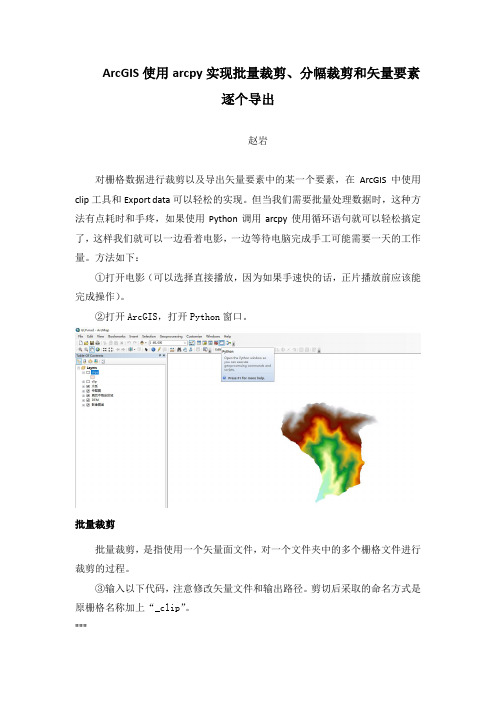
ArcGIS使用arcpy实现批量裁剪、分幅裁剪和矢量要素逐个导出赵岩对栅格数据进行裁剪以及导出矢量要素中的某一个要素,在ArcGIS中使用clip工具和Export data可以轻松的实现。
但当我们需要批量处理数据时,这种方法有点耗时和手疼,如果使用Python调用arcpy使用循环语句就可以轻松搞定了,这样我们就可以一边看着电影,一边等待电脑完成手工可能需要一天的工作量。
方法如下:①打开电影(可以选择直接播放,因为如果手速快的话,正片播放前应该能完成操作)。
②打开ArcGIS,打开Python窗口。
批量裁剪批量裁剪,是指使用一个矢量面文件,对一个文件夹中的多个栅格文件进行裁剪的过程。
③输入以下代码,注意修改矢量文件和输出路径。
剪切后采取的命名方式是原栅格名称加上“_clip”。
"""赵岩2020-12-8这段代码用于在ArcGIS IDLE(Python GUI)中实现对一个文件夹中的多个栅格文件的批量裁剪。
即用一个面矢量文件,裁剪多个矢量文件。
"""import arcpyarcpy.env.workspace = (r"D:\test")#设置当前工作空间clipFeature = (r"D:\test\clip.shp")#定义用于裁剪的矢量面文件outpath = (r"D:\test\clip\\")#定义输出路径rasters = arcpy.ListRasters("*", "TIF")#获取当前工作空间的所有栅格文件#依次对当前工作空间每一个栅格进行裁剪for raster in rasters:print("Cliping "+raster)#打印正在裁剪的栅格文件file_name = raster.split('.')[0]#去掉栅格名称的后缀.tif#执行掩膜裁剪outExtractByMask = arcpy.gp.ExtractByMask_sa(raster, clipFeature, outpath+file_name+'_clip.tif')print('Finished!')④回车,运行代码,窗口会提示正在剪切的栅格文件⑤是不是影片刚好进入正片,那就开始吧。
ArcGIS中对矢量和栅格数据进行才裁剪切割的方法
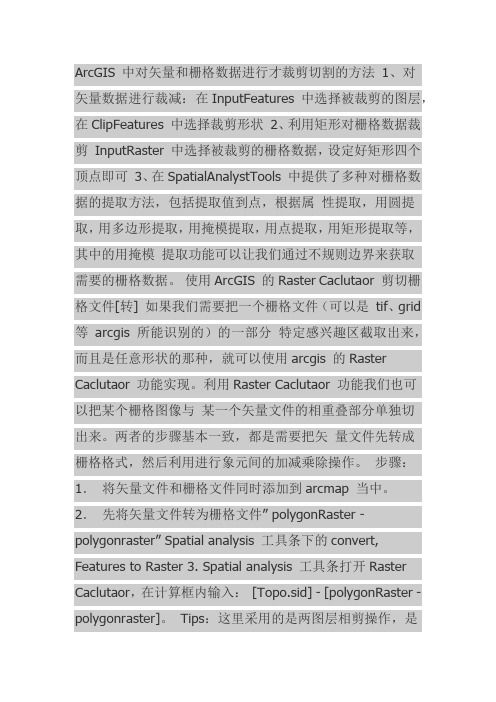
ArcGIS 中对矢量和栅格数据进行才裁剪切割的方法1、对矢量数据进行裁减:在InputFeatures 中选择被裁剪的图层,在ClipFeatures 中选择裁剪形状2、利用矩形对栅格数据裁剪InputRaster 中选择被裁剪的栅格数据,设定好矩形四个顶点即可3、在SpatialAnalystTools 中提供了多种对栅格数据的提取方法,包括提取值到点,根据属性提取,用圆提取,用多边形提取,用掩模提取,用点提取,用矩形提取等,其中的用掩模提取功能可以让我们通过不规则边界来获取需要的栅格数据。
使用ArcGIS 的Raster Caclutaor 剪切栅格文件[转] 如果我们需要把一个栅格文件(可以是tif、grid 等arcgis 所能识别的)的一部分特定感兴趣区截取出来,而且是任意形状的那种,就可以使用arcgis 的Raster Caclutaor 功能实现。
利用Raster Caclutaor 功能我们也可以把某个栅格图像与某一个矢量文件的相重叠部分单独切出来。
两者的步骤基本一致,都是需要把矢量文件先转成栅格格式,然后利用进行象元间的加减乘除操作。
步骤:1.将矢量文件和栅格文件同时添加到arcmap 当中。
2.先将矢量文件转为栅格文件” polygonRaster - polygonraster” Spatial analysis 工具条下的convert, Features to Raster 3. Spatial analysis 工具条打开Raster Caclutaor,在计算框内输入:[Topo.sid] - [polygonRaster - polygonraster]。
Tips:这里采用的是两图层相剪操作,是因为polygonRaster – polygonrasterd 栅格文件的Value为0,这样两图层象素间Value 值对应相减,得到的是Topo.sid 的Value 值。
MAPGIS批量裁减分幅图
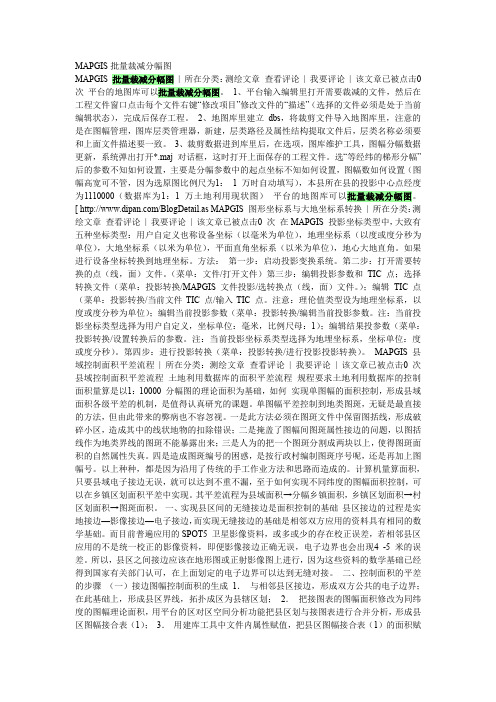
MAPGIS批量裁减分幅图MAPGIS 批量裁减分幅图| 所在分类:测绘文章查看评论| 我要评论| 该文章已被点击0 次平台的地图库可以批量裁减分幅图。
1、平台输入编辑里打开需要裁减的文件,然后在工程文件窗口点击每个文件右键“修改项目”修改文件的“描述”(选择的文件必须是处于当前编辑状态),完成后保存工程。
2、地图库里建立dbs,将裁剪文件导入地图库里,注意的是在图幅管理,图库层类管理器,新建,层类路径及属性结构提取文件后,层类名称必须要和上面文件描述要一致。
3、裁剪数据进到库里后,在选项,图库维护工具,图幅分幅数据更新,系统弹出打开*.maj 对话框,这时打开上面保存的工程文件。
选“等经纬的梯形分幅”后的参数不知如何设置,主要是分幅参数中的起点坐标不知如何设置,图幅数如何设置(图幅高宽可不管,因为选原图比例尺为1:1 万时自动填写),本县所在县的投影中心点经度为1110000(数据库为1:1 万土地利用现状图)平台的地图库可以批量裁减分幅图。
[ /BlogDetail.as MAPGIS 图形坐标系与大地坐标系转换| 所在分类:测绘文章查看评论| 我要评论| 该文章已被点击0 次在MAPGIS 投影坐标类型中,大致有五种坐标类型:用户自定义也称设备坐标(以毫米为单位),地理坐标系(以度或度分秒为单位),大地坐标系(以米为单位),平面直角坐标系(以米为单位),地心大地直角。
如果进行设备坐标转换到地理坐标。
方法:第一步:启动投影变换系统。
第二步:打开需要转换的点(线,面)文件。
(菜单:文件/打开文件)第三步:编辑投影参数和TIC 点;选择转换文件(菜单:投影转换/MAPGIS 文件投影/选转换点(线,面)文件。
);编辑TIC 点(菜单:投影转换/当前文件TIC 点/输入TIC 点。
注意:理伦值类型设为地理坐标系,以度或度分秒为单位);编辑当前投影参数(菜单:投影转换/编辑当前投影参数。
注:当前投影坐标类型选择为用户自定义,坐标单位:毫米,比例尺母:1);编辑结果投参数(菜单:投影转换/设置转换后的参数。
arcgis影像裁剪的步骤
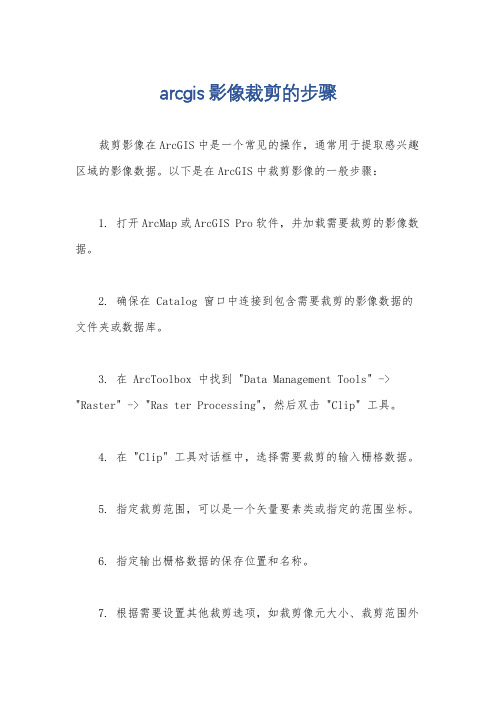
arcgis影像裁剪的步骤
裁剪影像在ArcGIS中是一个常见的操作,通常用于提取感兴趣区域的影像数据。
以下是在ArcGIS中裁剪影像的一般步骤:
1. 打开ArcMap或ArcGIS Pro软件,并加载需要裁剪的影像数据。
2. 确保在 Catalog 窗口中连接到包含需要裁剪的影像数据的文件夹或数据库。
3. 在 ArcToolbox 中找到 "Data Management Tools" -> "Raster" -> "Ras ter Processing",然后双击 "Clip" 工具。
4. 在 "Clip" 工具对话框中,选择需要裁剪的输入栅格数据。
5. 指定裁剪范围,可以是一个矢量要素类或指定的范围坐标。
6. 指定输出栅格数据的保存位置和名称。
7. 根据需要设置其他裁剪选项,如裁剪像元大小、裁剪范围外
的像元值等。
8. 运行工具,等待裁剪过程完成。
值得注意的是,ArcGIS还提供了其他一些裁剪影像的工具和方法,比如使用遥感影像处理工具进行裁剪,或者使用栅格计算器进行裁剪等。
裁剪影像的具体步骤可能会因数据类型、裁剪范围和需求而有所不同,但以上步骤是一个常见的基本流程。
希望这些信息能帮助到你。
arcgis中对矢量和栅格数据进行裁剪切割的方法
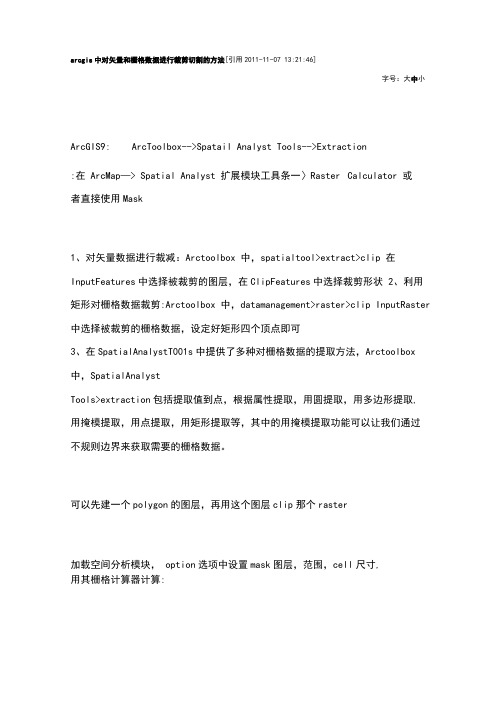
arcgis中对矢量和栅格数据进行裁剪切割的方法[引用2011-11-07 13:21:46]字号:大中小ArcGIS9: ArcToolbox-->Spatail Analyst Tools-->Extraction:在 ArcMap—> Spatial Analyst 扩展模块工具条一〉Raster Calculator 或者直接使用Mask1、对矢量数据进行裁减:Arctoolbox 中,spatialtool>extract>clip 在InputFeatures中选择被裁剪的图层,在ClipFeatures中选择裁剪形状2、利用矩形对栅格数据裁剪:Arctoolbox 中,datamanagement>raster>clip InputRaster 中选择被裁剪的栅格数据,设定好矩形四个顶点即可3、在SpatialAnalystT001s中提供了多种对栅格数据的提取方法,Arctoolbox 中,SpatialAnalystTools>extraction包括提取值到点,根据属性提取,用圆提取,用多边形提取, 用掩模提取,用点提取,用矩形提取等,其中的用掩模提取功能可以让我们通过不规则边界来获取需要的栅格数据。
可以先建一个polygon的图层,再用这个图层clip那个raster加载空间分析模块, option选项中设置mask图层,范围,cell尺寸,用其栅格计算器计算:图层名.shape*1, 点击 evaluation, ok如果不要求一定要多变形裁剪的话,建议使用clipdata management toolbox - clip 这个工具可以保持原有像元信息,但是这里arcmap只提供了矩形切割。
这个约束应该不会影响一般的应用,否则的话建议使用图像处理软件中的mask 裁剪。
另外上面大家说得mask什么的方法,只能出来灰度图,可能原先是设计成处理grid的数据吧(2)用任意多边形剪切栅格数据(矢量数据转换为栅格数据)在ArcCatlog下新建一个要素类(要素类型为:多边形),命名为: 在ArcMap 中,加载栅格数据:例如、和打开编辑器工具栏,开始编辑ClipPoly ,根据要剪切的区域,绘制一个任意形状的多边形。
ArcGIS数据提取、裁剪、拼接

数据提取、裁剪、拼接1.背景:由于空间数据〔包括地形图与DEM〕都是分幅存储的,造成某一特定研究区域跨越了不同的图幅。
而当我们要获取有特定边界的研究区域时,就要对数据进展裁切、拼接、提取等操作,有时还要进展相应的投影变换。
2.目的:通过练习,掌握数据提取、裁剪、拼接与投影变换的方法。
3.要求:通过两幅给定的DEM数据,提取出土地利用图的土地围的DEM数据,并将数据转换成高斯克吕格投影系统。
4.操作步骤:1〕加载原始地图:打开ArcGIS软件,建立空白工作空间,设置图层的坐标系统为80〔Xian_1980_3_Degree_GK_CM_120E〕,如图1。
图1 设置坐标投影图框2〕配准:对加载进来的图片数据进展配准处理。
在菜单栏上右键,打开配准工具栏“地理配准〞,如图2.图2 地理配准工具栏A.选择工具栏上的按钮。
然后在栅格图上选择假设干点,并输入正确的坐标,进展地理配准,选择变换形式为‘二阶多项式’如图3.图3 地理配准B.对配准后的文件进展保存,分别取名为配准1和配准2,其过程如图4所示。
图4 配准保存C.加载配准1和配准2文件,其结果如图5所示。
图5 配准结果3〕对图片配准1和配准2进展加图框:在CASS中图形进展加载图框处理,并命名为009077图框和010077图框,如图6.图6 图框加载过程4〕裁剪:通过图框对配准后的图幅进展裁剪。
打开工具箱,选择Apatial Analyst Tools | 提取分析| 按掩膜提取工具,打开按掩膜提取对话框,分别填上对应的信息,如图7所示。
图7 按掩膜提取文本框按确定键,完成操作。
分别得到009077和010077,其结果如图8所示。
图8 裁剪结果4〕拼接:对文件009077和010077进展拼接处理。
选择数据管理工具| 栅格| 栅格数据集| 镶嵌至新栅格。
填入相对应的信息,并命名为完成好的。
如图9所示。
图9 镶嵌至新栅格文本框单击确定键,完成操作〔完成好的如图10〕。
ArcGIS中对栅格数据(遥感影像或地形图)进行裁剪切割的方法
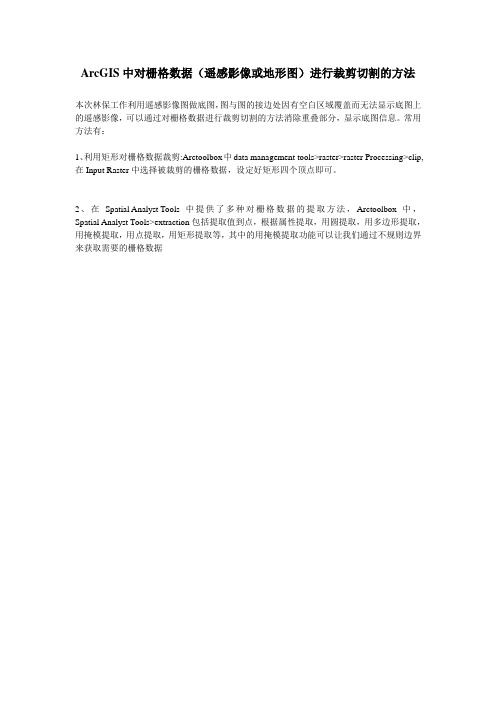
ArcGIS中对栅格数据(遥感影像或地形图)进行裁剪切割的方法
本次林保工作利用遥感影像图做底图,图与图的接边处因有空白区域覆盖而无法显示底图上的遥感影像,可以通过对栅格数据进行裁剪切割的方法消除重叠部分,显示底图信息。
常用方法有:
1、利用矩形对栅格数据裁剪:Arctoolbox中data management tools>raster>raster Processing>clip,在Input Raster中选择被裁剪的栅格数据,设定好矩形四个顶点即可。
2、在Spatial Analyst Tools中提供了多种对栅格数据的提取方法,Arctoolbox中,Spatial Analyst Tools>extraction包括提取值到点,根据属性提取,用圆提取,用多边形提取,用掩模提取,用点提取,用矩形提取等,其中的用掩模提取功能可以让我们通过不规则边界来获取需要的栅格数据。
基于ArcGIS平台影像分幅裁剪的方法经验

基于ArcGIS平台影像分幅裁剪的方法经验基于ArcGIS平台影像分幅裁剪的方法经验(主要针对清华山维EPS使用软件)济南市勘察测绘研究院 20150526在地理国情普查工作中,当我们获得某一区域的一整幅影像数据后,为了更方便工作人员对影像数据的使用,需要对影像进行裁剪,采用自制图幅裁剪框的方式得到与1:10000图幅对应的影像数据,分幅裁剪完成后,经过Photoshop软件的批处理,在EPS软件中批量压缩转换成EMG格式的数据,方法步骤如下:1、在Arcgis软件中对影像进行分幅裁剪:1)在Arcgis中添加影像数据,可通过调整影像波段组合来改变影像数据中地物的显示颜色,使地物显示更真实的色彩,增加辨识度;2)把原始影像数据重新输出tif格式,把原来影像像元长度有16Bit 改为8Bit;影像数据右击→Data→Export Data3)制作裁剪图幅框,使每一标准图幅的图幅框扩大100米,这样裁剪的每幅影像都有与相邻图幅影像重叠的部分,(1)缓冲区分析(2)包络矩阵由于缓冲区分析得到外扩的裁剪图幅框的四个角是圆弧形状的,所以要进行包络矩阵转换成直角。
4)做好的裁剪图幅框和影像同时打开,选择需要裁剪的图幅框另存为shp格式,对shp属性中应增加Name字段,利用字段计算器统一给Name 字段附新的图幅号,以便裁切。
5)添加批量裁切裁剪工具,双击批量裁切影像2、影像裁剪完成后,在Photoshop中对裁剪得到的分幅影像进行批处理,添加自定义动作进行自动批处理。
3、在EPS中进行批量处理,把影像数据格式转换为EPS的EMG 格式。
在地理国情普查中应用该方法,辅助地理国情普查工作的进行,有如下作用:(1)ArcGIS软件功能强大,对影像数据有不同的裁剪方法;(2)过程中采用批处理的方式,减少了重复冗余的工作量;(3)能够保证最后影像数据的质量。
- 1、下载文档前请自行甄别文档内容的完整性,平台不提供额外的编辑、内容补充、找答案等附加服务。
- 2、"仅部分预览"的文档,不可在线预览部分如存在完整性等问题,可反馈申请退款(可完整预览的文档不适用该条件!)。
- 3、如文档侵犯您的权益,请联系客服反馈,我们会尽快为您处理(人工客服工作时间:9:00-18:30)。
基于ArcGIS平台影像分幅裁剪的方法经验
(主要针对清华山维EPS使用软件)
济南市勘察测绘研究院 20150526
在地理国情普查工作中,当我们获得某一区域的一整幅影像数据后,为了更方便工作人员对影像数据的使用,需要对影像进行裁剪,采用自制图幅裁剪框的方式得到与1:10000图幅对应的影像数据,分幅裁剪完成后,经过Photoshop软件的批处理,在EPS软件中批量压缩转换成EMG格式的数据,方法步骤如下:
1、在Arcgis软件中对影像进行分幅裁剪:
1)在Arcgis中添加影像数据,可通过调整影像波段组合来改变影像数据中地物的显示颜色,使地物显示更真实的色彩,增加辨识度;
2)把原始影像数据重新输出tif格式,把原来影像像元长度有16Bit 改为8Bit;
影像数据右击→Data→Export Data
3)制作裁剪图幅框,使每一标准图幅的图幅框扩大100米,这样裁剪的每幅影像都有与相邻图幅影像重叠的部分,
(1)缓冲区分析
(2)包络矩阵
由于缓冲区分析得到外扩的裁剪图幅框的四个角是圆弧形状的,所以要进行包络矩阵转换成直角。
4)做好的裁剪图幅框和影像同时打开,选择需要裁剪的图幅框另存为shp格式,
对shp属性中应增加Name字段,利用字段计算器统一给Name字段附新的图幅号,以便裁切。
5)添加批量裁切裁剪工具,双击批量裁切影像
2、影像裁剪完成后,在Photoshop中对裁剪得到的分幅影像进行批处理,添加自定义动作进行自动批处理。
3、在EPS中进行批量处理,把影像数据格式转换为EPS的EMG格
式。
在地理国情普查中应用该方法,辅助地理国情普查工作的进行,有如下作用:
(1)ArcGIS软件功能强大,对影像数据有不同的裁剪方法;
(2)过程中采用批处理的方式,减少了重复冗余的工作量;
(3)能够保证最后影像数据的质量。
